【幾何畫板5.06官方正式版下載】幾何畫板官方正式版 v5.06 電腦pc版
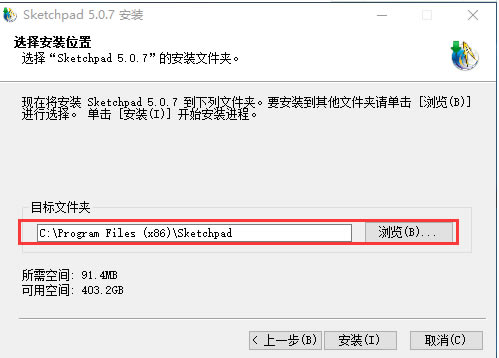
- 軟件類型:行業軟件
- 軟件語言:簡體中文
- 授權方式:免費軟件
- 更新時間:2025-01-22
- 閱讀次數:次
- 推薦星級:
- 運行環境:WinXP,Win7,Win10,Win11
軟件介紹
幾何畫板正式版是一款非常實用的數學、物理教學軟件,這款軟件為用戶準備了圖形變換、構造、測算、計算、跟蹤軌跡等豐富的功能,能夠幫助用戶打造各種復雜的函數圖像與幾何圖形,適用于數學、平面幾何、物理的矢量分析、作圖、函數作圖等,非常適合數學、物理等相關專業的從業者們下載體驗。
幾何畫板正式版同時還為用戶準備了靈活的動畫演示功能,用戶可以使用軟件為學生展示動態幾何,讓學生們能夠更加直觀的看到圖形的變幻。
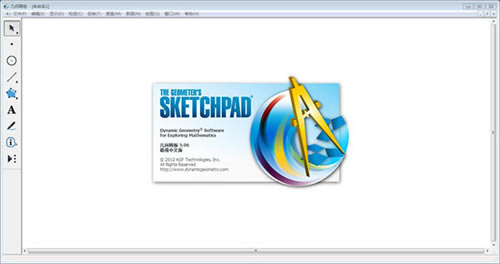
軟件特色
1、便捷的交流工具
每個畫板都可以被用戶按自己的意圖修改并保存起來,它特別適合用來進行幾何交流、研究和討論,被稱為“動態黑板”。
2、優秀的演示工具
完全符合CAI演示的要求,能準確、動態地表達幾何問題。與大屏幕投影等設備配合使用,演示效果更完美。
3、重要的反饋工具
幾何畫板提供多種方法幫助教師了解學生的思路和對概念的掌握程度,還可以研究幾何分形與函數迭代等問題。
4、有力的探索工具
用幾何畫板去發現、探索、表現、總結幾何規律,建立自己的認識體系,成為真正的研究者。
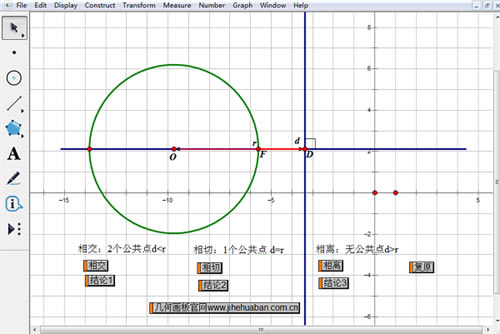
軟件亮點
1、畫線畫圓工具
幾何畫板在圖形繪制上比一般的繪圖軟件更為精準,更符合數學的嚴格要求。線可分為線段、射線和直線,圓為正圓,完美演繹歐幾里得幾何。
2、圖形變化
通過幾何畫板中的工具箱,可按指定值、計算值或動態值任意旋轉、平移、縮放原有圖形,并在其變化中保持幾何關系不變。
3、測量和計算功能
提供了度量和計算功能,如度量線段的長度,度量弧長等。還能夠進行四則運算、函數運算,并把結果動態地顯示在屏幕上。
4、繪制多種函數圖像
幾何畫板支持直角坐標系和極坐標系,只要給出函數的表達式,幾何畫板能畫出任何一個初等函數的圖像,還可以給定自變量的范圍。
5、制作復雜動畫
幾何畫板能將較簡單的動畫和運動通過定義、構造和變換,得到所需的復雜運動。使用便捷的軌跡跟蹤功能,能清晰地了解目標的運動軌跡。
6、制作腳本
幾何畫板可隨時記錄幾何圖形的繪制過程,并用復原和恢復進行瀏覽。不僅如此,腳本還可以把整個繪制過程用語言記下來。
7、保持和突出幾何關系
保持幾何關系是幾何畫板的精髓,幾何圖形無論如何變化,它們之間的幾何關系都不變。在不斷變化的幾何圖形中,研究不變的幾何規律。
8、完美兼容windows
完美兼容Windows,可以為文字選擇字體、字型、字號、顏色,還可以為圖形設置顏色,并且可以把顏色與數字關聯起來。
安裝教程
1、雙擊打開下載的.exe文件,點擊下一步
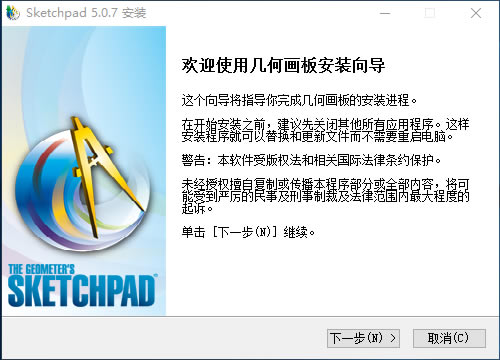
2、對許可協議選擇我接受
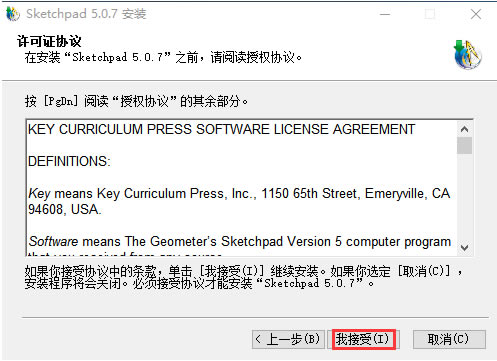
3、用戶選擇自己需要的安裝位置后點擊安裝,默認安裝在C盤,小編建議用戶自定義路徑,單擊瀏覽按鈕選擇即可。
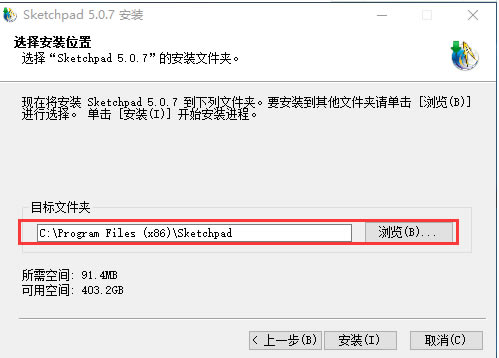
4、安裝時間不長耐心等待即可完成
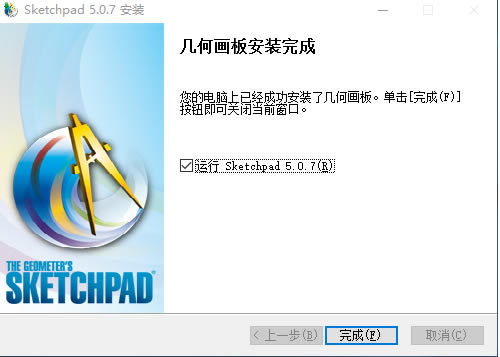
使用教程
幾何畫板使用教程
1、啟動幾何畫板:
單擊桌面左下角的【開始】按鈕,選擇【所有程序】|【GSP4.05】應用程序后,啟動幾何畫板。
選擇對象:這是它的主要功能,當然還有其他。
畫點:可以在畫板繪圖區任何空白的地方或“線”上畫點。“線”可以是線段、射線、圓、軌跡、函數圖像。
畫圓:只能畫正圓不能畫橢圓。
畫線:直尺工具當然用于畫線段,還不僅僅如此!
加標注:(即說明性的文字)或給對象標標簽。
自定義工具:如果你覺得上述工具不夠(如:不能直接畫正方形),你可以定義新的工具。
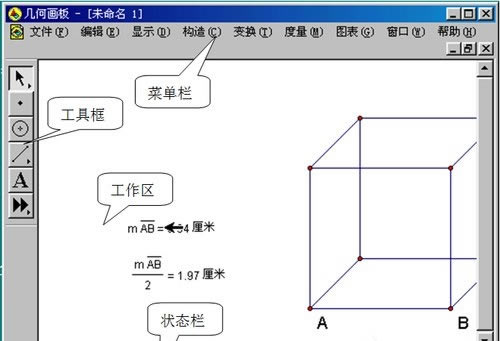
2、畫點:單擊【點工具】,然后將鼠標移動到畫板窗口中單擊一下,就會出現一個點。
畫線:單擊【直尺工具】,然后拖動鼠標,將光標移動到畫板窗口中單擊一下,再拖動鼠標到另一位置松開鼠標,就會出現一條線段。
畫圓:單擊【圓規工具】,然后拖動鼠標,將光標移動到畫板窗口中單擊一下(確定圓心),并按住鼠標拖動到另一位置(起點和終點間的距離就是半徑)松開鼠標,就回出現一個圓。
畫交點:單擊【選擇箭頭工具】,然后拖動鼠標將光標移動到線段和圓相交處(光標由變成橫向,狀態欄顯示的是“點擊構造交點”)單擊一下,就會出現交點。
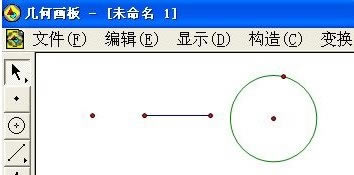
3、下面我們用繪圖工具來畫一些組合圖形,希望通過一下范例的學習,你能夠熟悉繪圖工具的使用,和一些相關技巧。
如圖所示,拖動三角形的頂點,可改變三角形的形狀、大小,這個三角形是動態的三角形,它可以被拖成下列三角形之一。
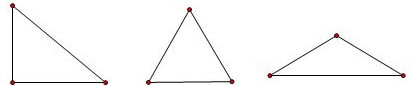
4、畫三角形:
打開幾何畫板,建立新繪圖。
單擊【直尺工具】,將光標移到在繪圖區,單擊并按住鼠標拖動,畫一條線段,松開。
在原處單擊鼠標并按住拖動,畫出另一條線段,松開鼠標。(注意光標移動的方向)
在原處單擊鼠標并按住拖動,畫出第三條線段,光標移到起點處松開鼠標。(注意起點會變色)
將該文件保存為“三角形.gsp”。

常見問題
一、如何將幾何畫板中的角度單位設置為弧度?
1、在幾何畫板中打開預置選項。打開幾何畫板軟件,鼠標單擊上方菜單欄“編輯”菜單,在其下拉選項選擇“預置”命令
2、設置角度單位為弧度,點擊確定即可完成設置
二、幾何畫板符號面板出現亂碼怎么辦?
1、打開幾何畫板軟件,鼠標點擊“編輯”菜單,此時按下“Shift”鍵,“預置”就變為“高級預置”,選擇高級預置選項
2、在彈出的“高級預置”對話框的“系統”選項下,在“對GSP3/GSP4文檔的語言支持”的下拉菜單中選擇“簡體中文”即可。

